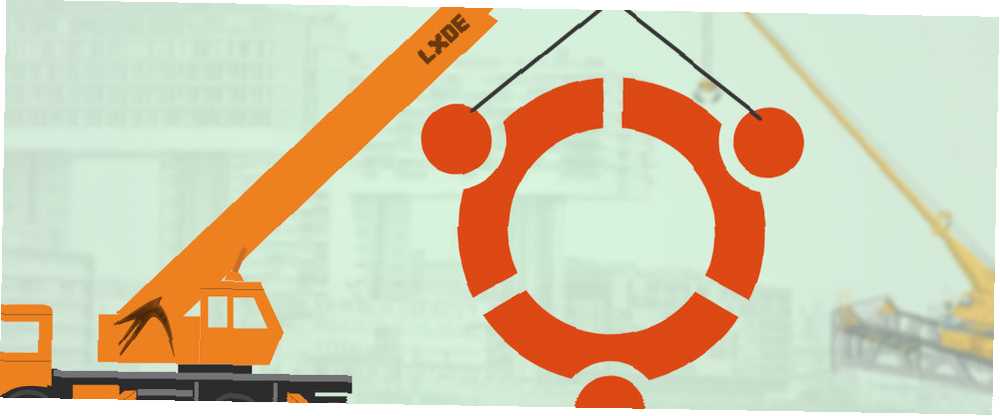
Michael Cain
0
4446
498
Ubuntu er et bunnsolid operativsystem, der kan installeres på næsten enhver pc og “bare arbejde.” Der er mange gode derivater af Ubuntu, hver med et andet desktopmiljø bygget oven på den samme store kerne, der findes i flagskibet Ubuntu Desktop, men de er alle indlæst med oodles software, du måske aldrig bruger.
Som for eksempel det DVD-brændende program installeret på din bærbare computer uden DVD-brænder; eller den standardvideoafspiller, du aldrig bruger, fordi du også har VLC installeret. Måske er du klar til at lære lidt mere af nogle af de stykker, der udgør din Linux-boks.
Hvad hvis jeg fortalte dig, med et par grundlæggende kommandoer, kan du bygge din egen tilpassede Ubuntu-installation med kun den software, du vil have på den? Følg med for at opbygge din egen Ubuntu-distro ved hjælp af Ubuntu Server-installationsbillede.
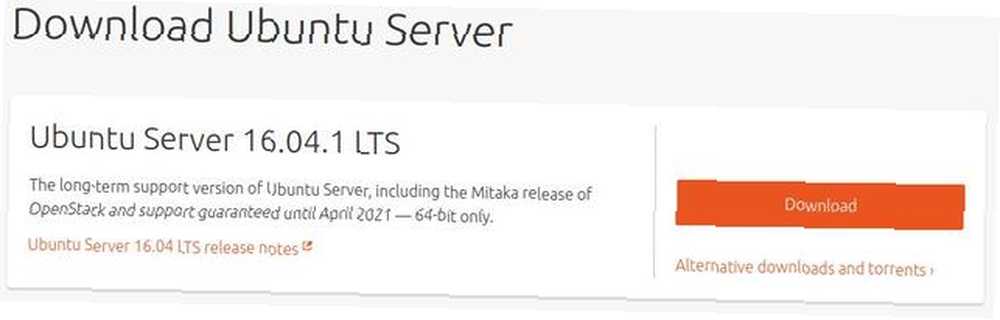
Installation af Ubuntu Server
Jeg vil ikke gå nærmere ind på installationsprocessen, da bortset fra at sige Ubuntu Server GUI er en mere “gammeldags” ser interface end Ubuntu Desktop, er trinene stort set de samme som gennem Live DVD, og nye brugere kan have det bedre til at installere skrivebordsbilledet. Et par tip:
- Piletasterne på dit tastatur giver dig mulighed for at fremhæve de forskellige indstillinger i menuerne.
- Tab-tasten flytter sig mellem menuen og bekræftelsesindstillingerne (tilbage, fortsæt).
- Mellemrumstasten vælger en menuindstilling.
- Enter-tasten vælger automatisk fortsættelsesindstillingen, medmindre du manuelt vælger tilbageindstillingen.
Hvis du er lidt urolig over installationsprocessen, skal du starte en virtuel maskine og køre gennem en installation for at forstå, hvad der går ind i den. Det er ikke svært, især hvis du allerede har nogle erfaringer med Linux. Når du downloader Ubuntu Server og installerer, tager jeg en kop kaffe.
Når du kommer til skærmen til valg af pakke (i slutningen af installationsprocessen), skal du bare trykke på enter. Basissystemet og indstillingerne vælges - og du vil have dem - men du behøver ikke at installere en LAMP-server eller DNS-server fra denne skærm.
Husk, at denne basisinstallation ikke har en fancy GUI eller webbrowser, som du kan fortsætte med at følge. Jeg foreslår at have denne artikel åben på en mobilenhed eller udskrive den, inden du starter processen, da du bliver nødt til at indtaste de kommandoer, der vises nøjagtigt, hvordan de ser ud.
Du vil måske også læse denne primer på kommandolinjen-fu En hurtig guide til at komme i gang med Linux-kommandolinjen En hurtig guide til at komme i gang med Linux-kommandolinjen Du kan gøre masser af fantastiske ting med kommandoer i Linux, og det er virkelig ikke svært at lære. Hvis du føler dig utilpas i en terminal, så læs min oversigt over pakkehåndteringssystemer Hvilken Linux Package Manager (og Distro) er det rigtige for dig? Hvilken Linux Package Manager (og Distro) er den rigtige for dig? En vigtig forskel mellem de vigtigste Linux-distros er pakkeadministratoren; forskellene er stærke nok til at det kan påvirke dit valg af distro. Lad os se på, hvordan de forskellige pakkeledere fungerer. , da du bruger Apt til at installere dit skrivebordsmiljø.
Opdater Ubuntu
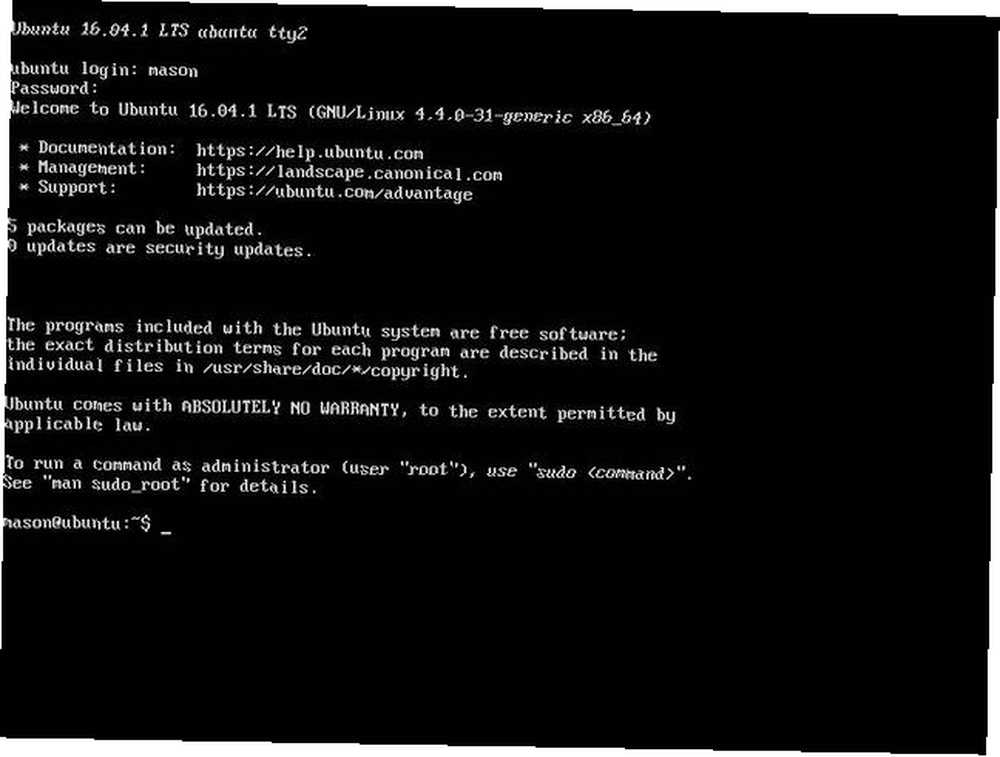
Når installationen er afsluttet og har logget ind på terminalen, er den allerførste ting, du vil gøre på enhver splinterny Linux-installation 5 Ting at gøre lige efter installation af Ubuntu 5 Ting at gøre lige efter installation af Ubuntu Skifte til Ubuntu fra Windows er en proces, du Jeg vil gerne gå så glat som muligt. Her er de fem vigtigste ting, du skal gøre, når du har taget springet. opdaterer og opgraderer dit system for at sikre, at din software er opdateret og sikker. Følgende kommando gør det. Denne kommando opgraderer ikke kun dit system, men den opdaterer også softwarekilderne på dit system. Når vi rent faktisk installerer et skrivebordsmiljø, vil vi sikre os, at vi ikke installerer forældet software. Dette sikrer, at vores system forbliver stabilt og sikkert.
opdatering af sudo apt && sudo apt opgradering
Nu er I alle opdaterede og ser på en væg af tekst. Skriv følgende for at rydde skærmen:
klar
Installer et skrivebordsmiljø
Fremragende. Nu skal du installere desktopmiljøet Det er dit valg: De 10 bedste Linux-skrivebordsmiljøer Det er dit valg: De 10 bedste Linux-skrivebordsmiljøer fra Gnome til KDE, fra MATE til Unity, der er en masse valg derude. Hvor skal du starte? Overvældet? Start her. . Ubuntu har en masse pre-konfigurerede desktop-pakker, som alle installerer en overflod af software, som du muligvis ikke har brug for. I stedet for ønsker vi at installere en grafisk server, Xorg, som giver os mulighed for at køre vores login-manager, LXDM, og vores lette, men fuldt udstyrede desktopmiljø, LXDE ved hjælp af en gammel computer? Giv det nyt liv med LXDE ved hjælp af en gammel computer? Giv det nyt liv med LXDE Da Linux uden tvivl er det mest tilpassede operativsystem mellem det, Windows og Mac OS X; der er masser af plads til at ændre næsten hvad du vil. Korrekt tilpasning kan potentielt føre til massiv ydelse ... .
Vi ønsker også at installere en terminalemulator, LXTerminal, så vi kan fortsætte med at udstede kommandoer fra vores desktopmiljø. Endelig vil vi bede Ubuntu om ikke at installere nogen af de andre applikationer, der ikke er påkrævet for at køre vores desktopmiljø, så vi tilføjer et flag til vores kommando.
sudo apt install xorg lxterminal lxdm lxde - ingen-install-anbefaler
Bemærk: Disse installeres som standard, hvis du installerer den fulde LXDE-pakke, men vi lærer, så det er en god ide at skrive kommandoerne ud, så du forstår, hvilke softwarepakker der faktisk installeres på din computer for at få det til at fungere.
Der vises en mur af tekst, der viser vores skrivebordsmiljø og afhængigheder, som vil blive installeret på dit system, og hvor meget plads det alle kræver. Gå videre og fortæl Ubuntu om at fortsætte og tag dig en snack. En lille snack som en candybar, fordi det kun skulle tage et par minutter.
Efter større installationer anbefaler jeg altid at genstarte dit system. Dette gør det muligt for Linux at fjerne enhver baggrundsproces eller software, der kører i hukommelsen. Giv Ubuntu følgende kommando:
start igen
Opsætning af LXDE & Brug af Synaptic
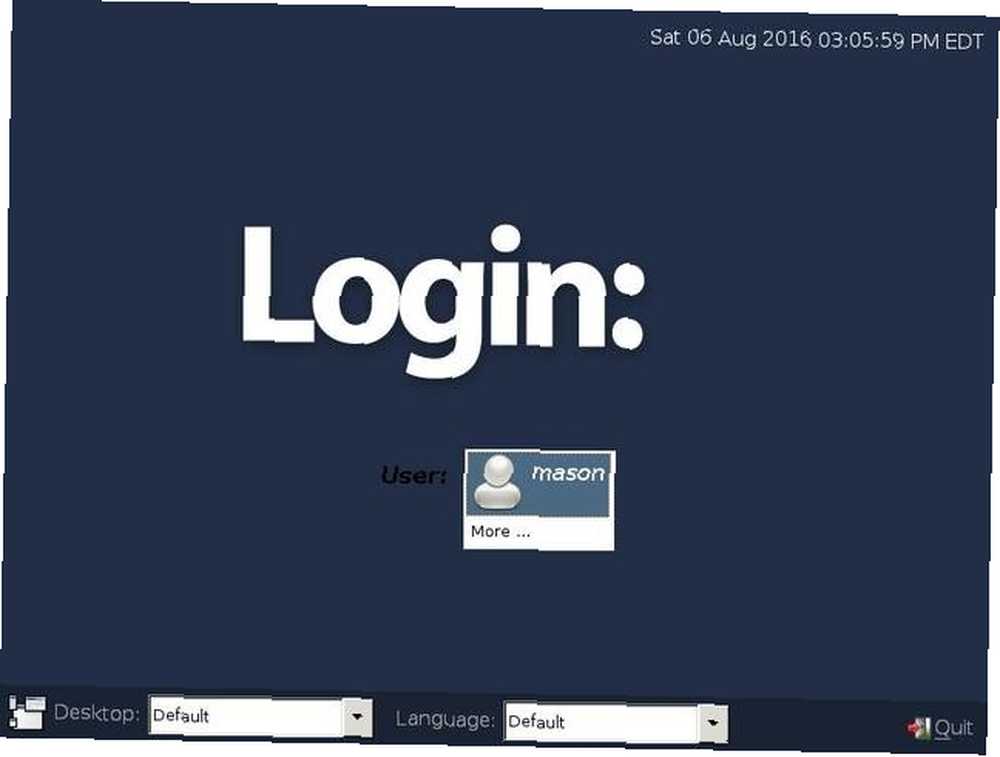
Efter genstart vil du blive præsenteret for login-skærmen, LXDM. Indtast dine legitimationsoplysninger, så ser du dit skrivebordsmiljø, LXDE.
Hvis du klikker på menuikonet i nederste venstre hjørne på proceslinjen, vil det være overraskende tomt ... lad os ændre det. Åbn LXTerminal fra undermenuen Systemværktøjer. Nu får du vist en kommandolinjemeddelelse, som du bliver professionel ved at bruge.
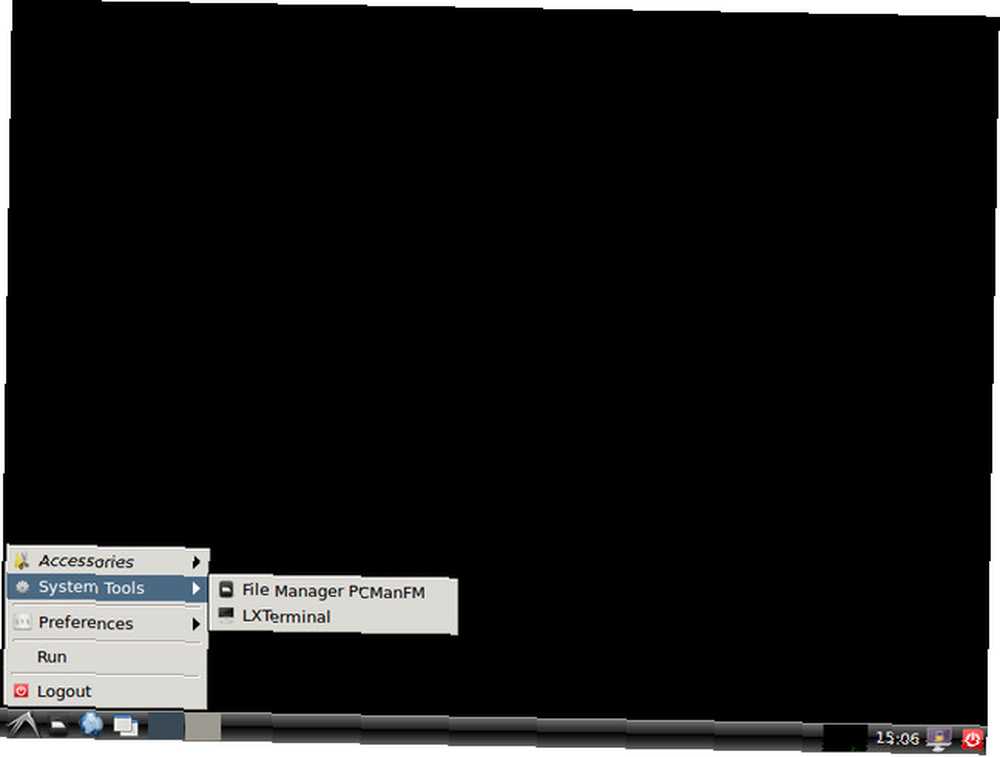
Jeg vil have dig til at være i stand til at søge efter pakker på en grafisk måde. Synaptic package manager er et fantastisk program, der giver dig mulighed for ikke kun at søge efter software, men også installere og fjerne software til og fra dit system. Installer dette med følgende kommando:
sudo apt installere synaptisk
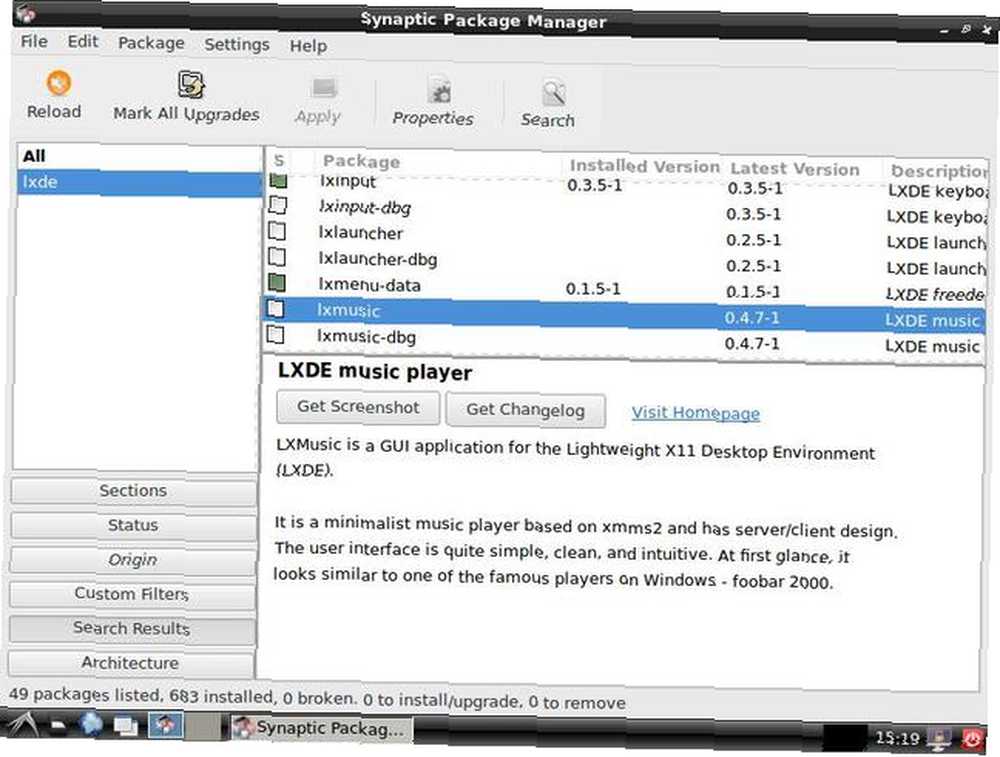
Synaptic kan nu findes i undermenuen Indstillinger. Åbn det.
Til venstre kan du se alle de forskellige pakkegrupper, som sorterer tilgængelig software efter gruppe. Øverst til højre er der en knap mærket “Søg.” Klik på den, og skriv “LXDE” ind i søgefeltet.
Dette viser dig al den software, der er tilgængelig med tagget, “LXDE,” og angiver installeret software med et udfyldt afkrydsningsfelt. Hvis du klikker på softwarens navn, indlæses pakkenes navn og beskrivelse i beskrivelsesfeltet.
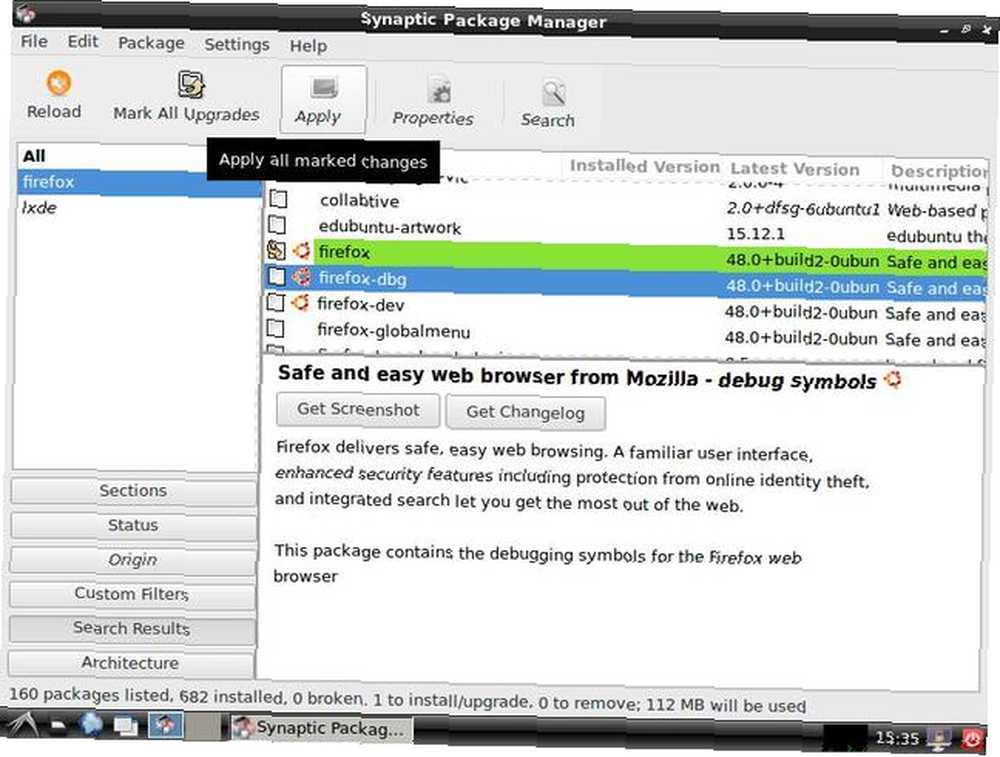
Søg nu efter Firefox. Rul ned i pakkelisten, indtil du ser Firefox. Klik på boksen ved siden af det, og vælg “Marker for installation.” Klik nu på knappen Anvend i båndet over pakkelisten. Efter installation kan Firefox findes i Internet-undermenuen i startmenuen.

Jeg vil også give dig et par links til at holde dig i gang og hjælpe dig, hvis du støder på problemer.
- LXDE-webstedet giver et fantastisk overblik over LXDE.
- LXDE wiki giver detaljerede beskrivelser af, hvad hvert stykke software i LXDE gør.
- Hvis du har brug for support, er LXDE-forummet et godt sted at stille spørgsmål.
- Fordi dit system er bygget på Ubuntu, er Ubuntu-forummet en anden stor ressource for dig til at stille spørgsmål og finde svar.
Nyd dit tilpassede Ubuntu-system
Du har lige installeret et basisk Linux-system, et skrivebordsmiljø med bare knogler, en webbrowser og en grafisk pakkehåndtering. Det var ikke så svært som du måske troede, og det var ikke en dårlig måde at bruge en time eller to på, rigtigt?
Jeg håber, at du lærte lidt mere om, hvad der går i et fungerende Linux-operativsystem, og jeg håber, at du fortsætter med at lære, når du installerer software fra kommandolinjen og Synaptic for at gøre din Ubuntu-installation til din egen.
Jeg vil gerne vide, hvordan du kan lide systemet. Forsøgte du at installere et andet desktopmiljø og login-manager? Hvilke applikationer planlægger du at installere for at gøre denne distro til din egen? Fortæl mig det i kommentarerne herunder!











